چگونه صدای ایرپاد را زیاد کنیم؟

ایرپادهای اپل از با کیفیتترین هدفونهای موجود در بازار هستند و به جرات میتوان گفت که در هر زمینهای نسبت به سایر رقبا برتری دارند. این هدفونها به فناوریهای مدرن مجهز میباشند که تجربه گوش دادن به موسیقی را منحصر به فرد میکند. علاوه بر این، باتری قوی این هدفونها امکان گوش دادن به موسیقی به مدت طولانیتر را فراهم میکند. اما هر محصول الکترونیکی با هر درجه کیفی ممکن است دچار اختلال شود. برای مثال یکی از عادتهای همیشگی هدفنها کاهش میزان صدا با گذشت زمان است. ایرپاد اپل نیز از این قاعده مستثنی نیست. حال چگونه صدای ایرپاد را زیاد کنیم؟
افزایش صدای ایرپاد را زیاد کنیم
قبل از هر اقدامی سطح فعلی بلندی صدای ایرپاد خود را بررسی کنید. اگر هدفونهای خود را به آیفون یا آیپد متصل کردهاید، دکمه تنظیم بلندی صدا را به سمت بالا فشار دهید تا مطمئن شوید که بلندی صدا به حد کافی است. همچنین، مطمئن شوید که گوشی یا تبلت در حالت بیصدا نباشد. اگر از AirPods Pro استفاده میکنید، میتوانید با کشیدن انگشت به بالا روی ساقهی یکی از هدفونها، بلندی صدا را افزایش دهید و با کشیدن به پایین بلندی صدا را کم کنید.
ایرپاد را تمیز کنید
اگر سعی کردهاید بلندی صدا را بیشتر کنید اما هیچ اتفاقی نیفتاده است، ممکن است چند مشکل دیگر وجود داشته باشد. برای بهبود کیفیت صدا و بلندی آن، ایرپادهای خود را تمیز کنید. ممکن است این موضوع به نظر غیر معقول باشد، اما هدفونهای ایرپاد در گوشهای شما قرار میگیرند و این به معنای وارد شدن آلودگی به داخل منافذ دستگاه است. این هدفونها ابعاد کوچکی دارند و صدا را از طریق حفرههای بسیار ریز منتشر میکنند. به خاطر داشته باشید که هنگام تمیز کردن به قطعات حساس ایرپاد آسیب نرسانید.

از بین بردن آلودگیها از منافذ هدفون موجب افزایش صدای ایرپاد میشود.
کالیبره کردن گوشیهای ایرپاد
اگر با تمیز کردن هدفونهای خود همچنان صدای ایرپاد کم است، میتوانید با استفاده از آیفون خود آنها را کالیبره کنید. با بازنشانی کارخانه ایرپاد گوشیها کالیبره میشوند.
- در حالی که گوشیهای ایرپاد در جعبه شارژ قرار دارند درب آن را باز کنید.
- ایرپادها را همچنان در جعبه نگه دارید و صفحه تنظیمات بلوتوث را در آیفون خود باز کنید.
- در کنار “AirPods”، بر روی آیکون “i” کلیک کنید.
- Forget This Device را انتخاب کرده و سپس بر روی Confirm کلیک کنید.
- ارتباط گوشی با هدفونها قطع شده و حالا میتوانید ایرپاد را ریست کنید.
- در حالی که درب جعبه شارژ باز است، دکمه تنظیم (Setup) را حدود 15 ثانیه (یا تا وقتی که LED به رنگ نارنجی چشمک بزند) فشار دهید.
- با این کار هدفونهای شما بازنشانی میشود و میتوانید مجددا آن را به گوشی خود متصل کنید.
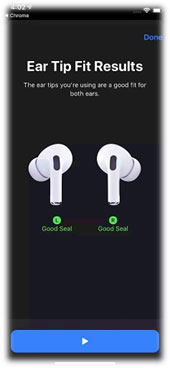

هدفون را Unpair کنید.
تنظیمات صدا را در برنامه موسیقی بررسی کنید
تنظیمات صدا را در برنامه موسیقی مورد علاقهتان بررسی کنید. این شامل Apple Music، Spotify، YouTube Music، Amazon Music و سایر پلتفرمهای استریمینگ و پخش کنندههایی چون VLC میشود. مطمئن شوید که در این برنامهها نمایههای صدا یا اکولایزر را در حالت بالا قرار دادهاید. تنظیمات برنامه موزیک را به طور دقیق بررسی کنید. شاید ناخواسته گزینهای را فعال کرده باشید. اگر تنظیمکنندههای اکولایزر را کم کنید، صداها به نظر آرامتر از آنچه هستند به گوش میرسند.
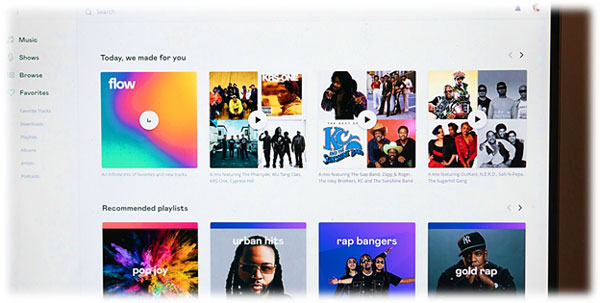
تنظیمات صدا را در برنامههای گوشی به حالت پیش فرض بازگردانید.
مطمئن شوید که هر دو هدفون ایرپاد بالانس هستند
اگر یکی از هدفونها نسبت به دیگری صدای کمتری داشته باشد چگونه صدای ایرپاد را زیاد کنیم؟ برای بررسی این موضوع، به گوشی آیفون خود نیاز دارید.
- تنظیمات گوشی را باز کنید.
- روی Accessibility کلیک کنید.
- از زیر منوی Hearing بر روی Audio/Visual کلیک کنید.
- مطمئن شوید که نوار تنظیم کننده چپ/راست زیر بخش Balance در وسط قرار گیرد.

بالانس صدای هدفون را به حالت پیش فرض بازگردانید.
منبع: Soundguys











